笔记本电脑小键盘,小编教你笔记本键盘失灵了
- 分类:帮助 回答于: 2018年08月04日 15:13:00
电脑现在是我们我们生活的重要工具之一了,并且电脑随着我们科技的发展,它不断的被改进,从一开机的厚重的台式机到现在易携带的笔记本。 笔记本电脑 ,它跟我们的台式机相比,它的键盘按键是比较少的。但是其实每一台笔记本中都存在着一个“小键盘”,今天小编给大家带来的就是有关于笔记本的小键盘怎么样打开以及关闭的相关步骤介绍。
日常中我们都会用到笔记本电脑,笔记本打字也比较快,因为键盘设计的小间距也近,所以小键盘被省掉了。但是不代表不能够用到小键盘功能,一些工作还是要用到“它”的时候,我们应该这么把它打开来呢?小编今天就和你们分享一下关于打开小键盘功能的方法。
1,先找到键盘显示按键内带有的“Fn”的键,需要用到的。
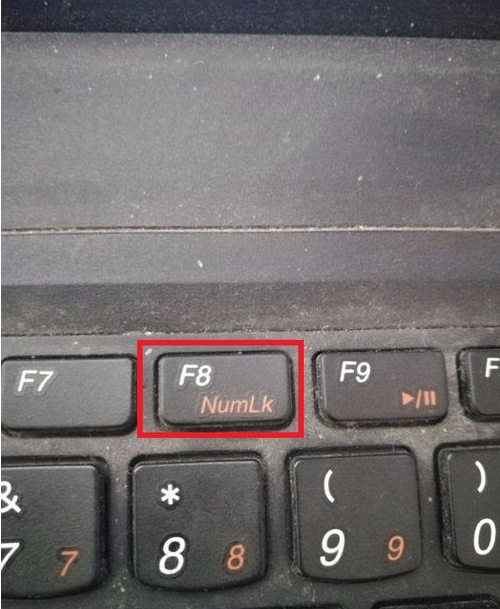
关闭键盘图-1
2,再找上面一排带有“numlk”的键,小编的是在f8上,各位的不一定是,但是要找对这个字母。
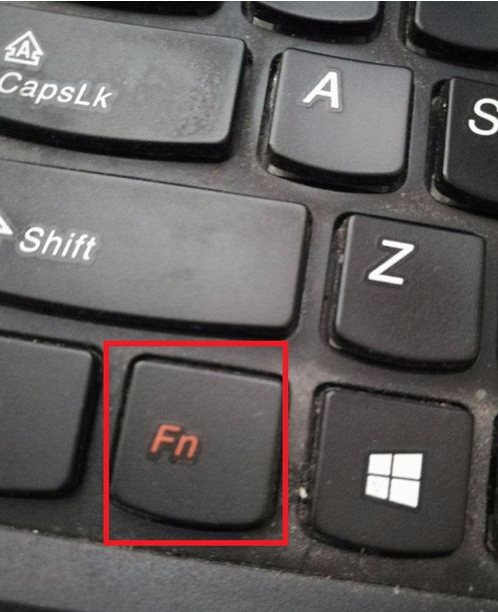
键盘小功能图-2
3,一起按一下fn和numlk,试试看下成功开启了吗,适用于多数情况。
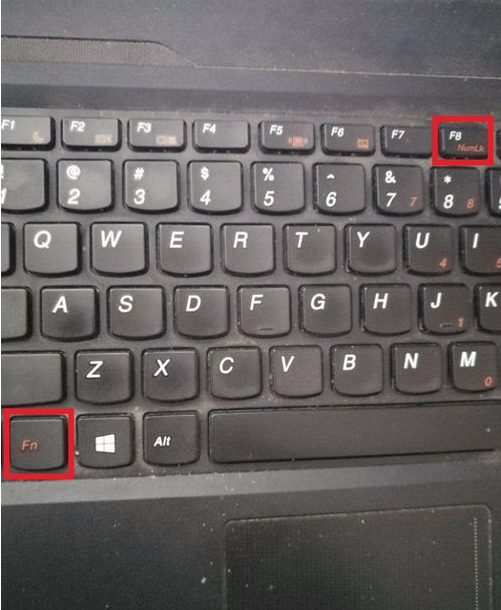
键盘小功能图-3
4,还有些是其他键开启,找到键盘内对应的“shift”键。
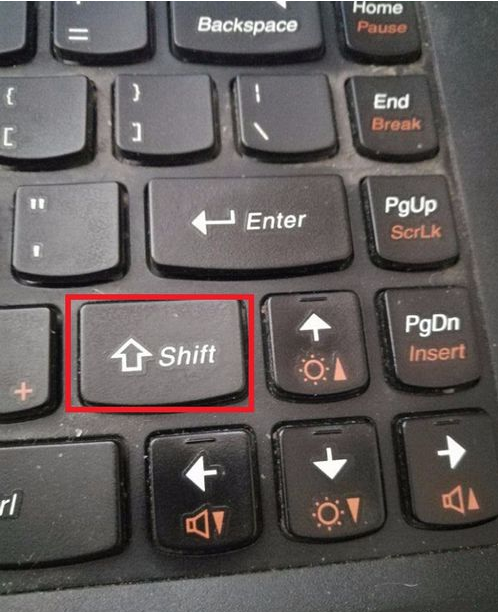
笔记本键盘图-4
5,在键盘灯附近找到带有字母“Insert”键,有些则是覆盖在gedn键上的。
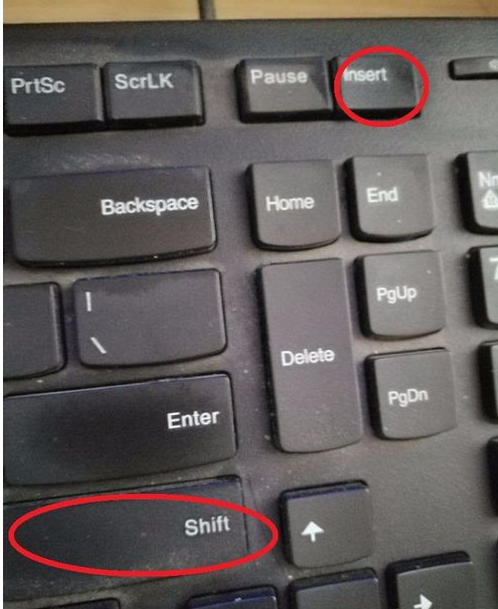
关闭键盘图-5
6,这两个键,insert和shift共同按一下,不行的话再用fn加这两个键来回试试,一般都管用。
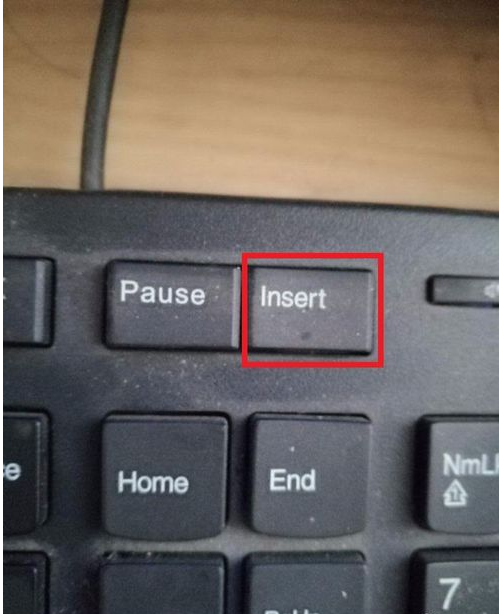
关闭键盘图-6
6,要关闭小键盘的话,同样是上述那般按键,另外重启后就会自动关闭掉了。
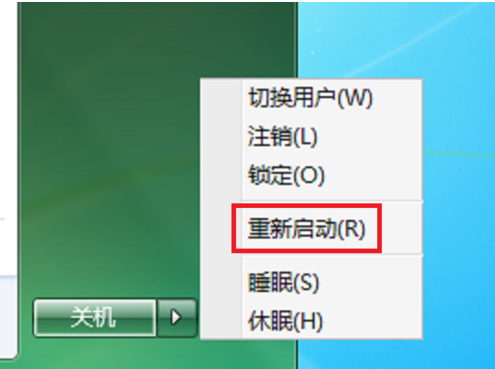
关闭键盘图-7
 有用
26
有用
26


 小白系统
小白系统


 1000
1000 1000
1000 1000
1000 1000
1000 1000
1000 1000
1000 1000
1000 0
0 0
0 0
0猜您喜欢
- 华硕刷bios制作步骤2017/08/30
- 小编教你如何提高电脑运行速度..2019/01/24
- 红蜻蜓截图,小编教你怎么使用红蜻蜓截..2018/05/26
- 系统之家xp2013安装下载2017/08/28
- 小编教你电脑为什么开不了机..2019/01/24
- 小编教你手机无法连接电脑怎么处理..2017/09/23
相关推荐
- 微软系统万能激活码制作大全..2020/10/24
- 蓝屏代码0x000007e怎么修复2022/04/02
- 详解华为电脑麦克风没声音怎么办..2022/04/06
- 电脑怎么开wifi给手机用2020/09/09
- acer电脑系统调成硬盘启动图文教程..2021/03/15
- 电脑截屏的快捷键是什么,小编教你如何..2018/01/10

















